在电脑使用中,有时我们需要重新安装操作系统,而使用U盘开机装系统是一种方便快捷的方法。本文将详细介绍如何使用U盘来进行开机装系统,帮助读者轻松完成操作系统的重新安装。
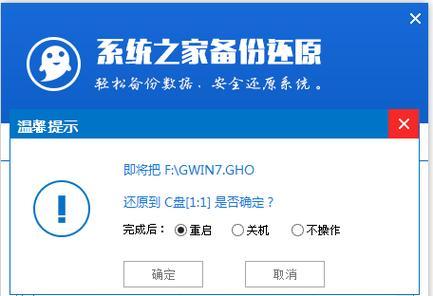
准备工作:选择合适的U盘和系统安装文件
1.选择容量适中的U盘,保证其能够容纳系统安装文件,并插入电脑。
2.下载合适的系统安装文件,可以从官方网站或其他可信来源获取,并保存到电脑硬盘上。
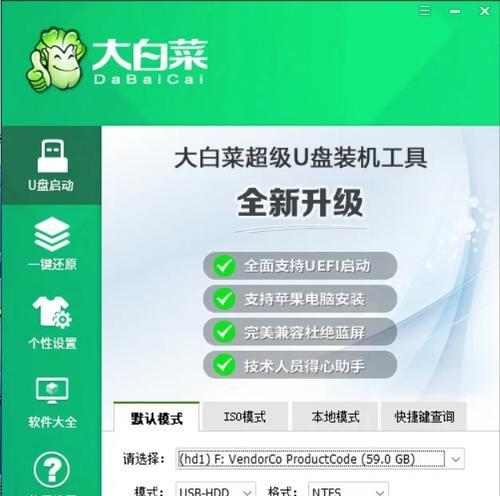
制作U盘启动盘:将系统安装文件写入U盘
1.打开一个可靠的U盘启动盘制作工具,例如Rufus。
2.在工具界面中选择已插入的U盘,并指定系统安装文件的位置。
3.根据提示设置好其他参数,如分区格式、引导方式等,并点击开始制作按钮。

设置BIOS:将电脑的启动方式改为U盘启动
1.重启电脑,并在开机时按下对应键(通常是F2或Del键)进入BIOS设置界面。
2.在BIOS界面中找到启动选项,并将U盘的启动顺序调整到第一位。
3.保存设置并退出BIOS界面,电脑会自动重启。
安装系统:按照提示进行系统安装
1.电脑重新启动后,会自动从U盘启动,并进入系统安装界面。
2.根据界面提示选择语言、时区等设置,并点击下一步。
3.选择系统安装位置,一般选择硬盘上的空闲分区。
4.系统安装过程中,根据提示完成系统设置,例如输入用户名、密码等。
5.等待系统安装完成,电脑会自动重启。
系统配置:根据需求进行进一步设置
1.系统安装完成后,根据个人需求选择是否进行驱动程序的更新。
2.安装必要的软件和应用程序,并进行个性化的设置。
优化调整:完善系统性能和使用体验
1.对新安装的系统进行更新,获取最新的补丁和功能。
2.针对硬件配置进行驱动程序的优化,以提高系统性能。
3.安装杀毒软件和系统清理工具,保障系统的安全和稳定性。
数据迁移:备份和恢复重要数据
1.在安装系统之前,提前备份重要的个人文件和数据。
2.在系统安装完成后,恢复备份的数据到新系统中。
常见问题:解决可能遇到的问题和错误
1.安装过程中可能会出现错误提示或问题,可以通过查找错误代码或咨询专业人士进行解决。
2.常见问题包括驱动不兼容、系统无法启动等,根据具体情况进行针对性的解决方案。
维护和更新:定期维护和更新系统
1.定期进行系统维护,清理垃圾文件、优化硬盘、更新系统补丁等。
2.及时更新系统和软件,以获取更好的性能和安全保障。
备份与恢复:重要数据的保护和应急处理
1.定期进行数据备份,以保障重要数据的安全。
2.如遇系统故障或其他问题,可以通过恢复备份来迅速恢复正常使用。
通过本文的详细教程,我们了解到使用U盘开机装系统的步骤非常简单。只需准备好U盘和系统安装文件,制作U盘启动盘并设置BIOS,即可轻松进行系统安装。同时,在安装完成后,我们还可以根据个人需求进行进一步的系统配置和优化调整,以获得更好的使用体验。希望本文对读者在使用U盘开机装系统方面提供了有益的指导。


